كيفية استيراد جهات اتصال إلى Outlook 2010 من Gmail و Hotmail و Yahoo

الخطوة 1
في Outlook 2010 ، انقر ال ملف الشريط ثم تحديد ال افتح التبويب. الآن انقر استيراد.
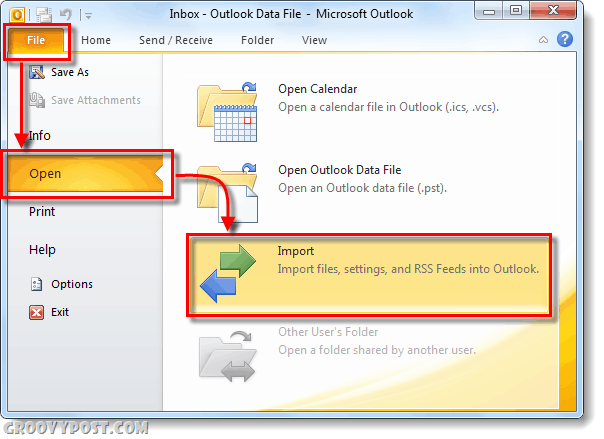
الخطوة 2
سوف يظهر معالج الاستيراد والتصدير. تحديد استيراد من برنامج أو ملف آخر و انقر التالى.
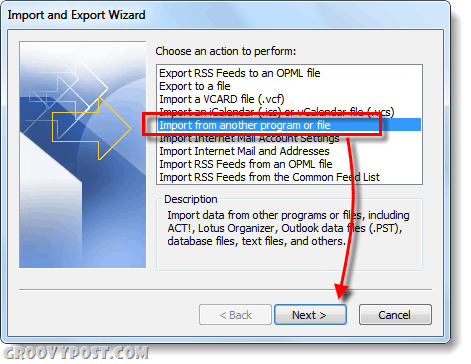
الخطوة 4
في النافذة التالية تحديد القيم المفصولة بفواصل (Windows) و انقر التالى.
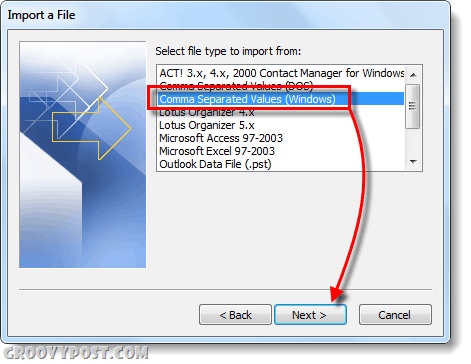
الخطوة 5
الآن ستحتاج إلى متصفح إلى حيث قمت بحفظ حسابك بتنسيق csv الملف الذي يحتوي على جهات اتصال مفصولة بفواصل
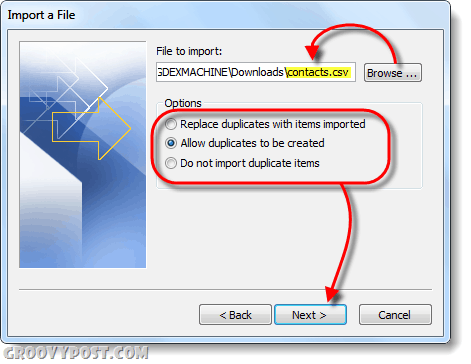
الخطوة 6
الآن يطلب منك Outlook مجلدًا لتخزينها فيه. يجب أن يكون هذا المجلد واضحًا جهات الاتصال المجلد ... دوه!
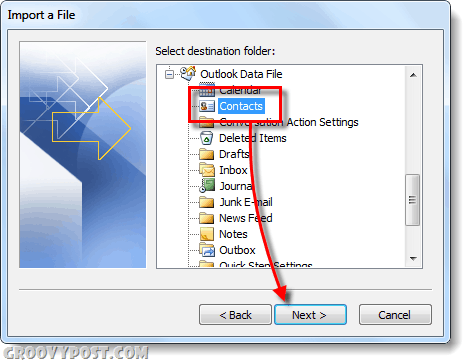
الخطوة 7
الآن كل ما تبقى هو القيام به انقر إنهاء. بالإضافة إلى ذلك ، إذا كنت ترغب حقًا في الخوض في البيانات التي يتم استيرادها ، فيمكنك ذلك تعيين الحقول المخصصة ، إذا كان لديك أي أسئلة بخصوص الحقول المخصصة ، فيرجى إسقاط تعليق أدناه أو في منتدى الدعم الفني المجاني groovyPost.
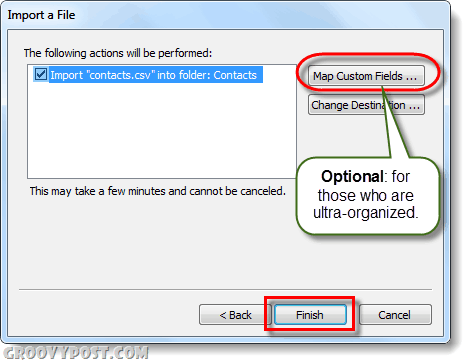
منجز!
الآن إذا اتبعت جميع الخطوات المذكورة أعلاه ، فيجب عليك استيراد جهات الاتصال الخاصة بك. للتحقق من هذا ، انتقل إلى الخاص بك جهات الاتصال واجهة (هوتكي السيطرة + 3) ومعرفة ما إذا كانت تظهر. إذا لم تظهر جهات الاتصال الخاصة بك ، فمن المحتمل أن تضعها في المجلد الخطأ أو أن ملف .csv الخاص بك تالف. في أي حال ، إذا واجهت مشاكل ما عليك سوى إسقاط ملاحظة أدناه ؛ خلاف ذلك ، استمتع!











اترك تعليقا